Kako dokazati besedilo v tujem jeziku v Wordu 2016

V interesu kozmopolitizma vam Word 2016 omogoča delo s tujimi jeziki. Naučite se, kako vnesti in urediti besedilo v tujem jeziku, ter preveriti črkovanje in slovnico.
Glasovna pripoved v predstavitvi PowerPoint 2016 je res prefinjena. Predstavitev v kiosku, ki se sama igra, lahko spremlja človeški glas, tako da pripovedovalec predstavi predstavitev, ne da bi bil dejansko tam.
Za pripovedovanje predstavitve mora biti v računalnik priključen ali vgrajen delujoč mikrofon. Pripoved za diapozitive posnamete en diapozitiv naenkrat ali vse naenkrat, posnetek pa je shranjen v datoteki PowerPoint in ne v ločeni zvočni datoteki.
Najboljši način za snemanje glasovnih pripovedi je, da to storite po diapozitivu. Snemate lahko na več diapozitivov, vendar je lahko velika težava, da se vaša glasovna pripoved in diapozitivi sinhronizirajo drug z drugim.
Postavite svoj scenarij na mizo in sledite tem korakom, da posnamete glasovno pripoved za diapozitiv:
Izberite diapozitiv, ki potrebuje glasovno pripoved.
Pojdite na zavihek Vstavljanje.
Odprite spustni seznam na gumbu Audio in izberite Record Audio.
Tukaj vidite pogovorno okno Snemanje zvoka.
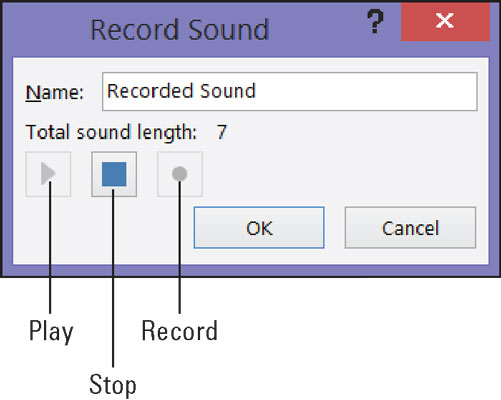
Snemanje v PowerPointu.
Kliknite gumb za snemanje in začnite brati svoj skript.
Kliknite gumb Ustavi, ko želite prekiniti snemanje; kliknite gumb za snemanje, da nadaljujete s snemanjem.
Kadar koli lahko kliknete gumb Predvajaj, da predvajate tisto, kar ste do sedaj posneli. Upoštevajte, da pogovorno okno piše, koliko sekund traja vaš posnetek.
Ko končate s snemanjem pripovedi za diapozitiv, kliknite gumb V redu v pogovornem oknu Record Sound.
Na diapozitivu se prikaže ikona zvoka, ki kaže, da vaš diapozitiv spremlja zvočna datoteka.
Vaša naslednja naloga je, da izberete ikono zvoka, pojdite na zavihek (Avdio Tools) Playback (Predvajanje) in povejte PowerPointu, kdaj naj predvaja zvočni posnetek, s kakšno glasnostjo naj ga predvaja in ali želite, da se predvaja zanko.
Če želite predvajati glasovne pripovedi med predstavitvijo, se prepričajte, da je na zavihku Diaprojekcija izbrano potrditveno polje Predvajaj pripovedi.
V interesu kozmopolitizma vam Word 2016 omogoča delo s tujimi jeziki. Naučite se, kako vnesti in urediti besedilo v tujem jeziku, ter preveriti črkovanje in slovnico.
Učinkovito filtriranje in razvrščanje podatkov v vrtilni tabeli Excel 2019 za boljša poročila. Dosežite hitrejše analize z našimi namigi in triki!
Reševalec v Excelu je močno orodje za optimizacijo, ki lahko naleti na težave. Razumevanje sporočil o napakah reševalca vam lahko pomaga rešiti težave in optimizirati vaše matematične modele.
Odkrijte različne <strong>teme PowerPoint 2019</strong> in kako jih lahko uporabite za izboljšanje vaših predstavitev. Izberite najboljšo temo za vaše diapozitive.
Nekateri statistični ukrepi v Excelu so lahko zelo zmedeni, vendar so funkcije hi-kvadrat res praktične. Preberite vse opise funkcij hi-kvadrat za bolje razumevanje statističnih orodij.
V tem članku se naučite, kako dodati <strong>obrobo strani</strong> v Word 2013, vključno z različnimi slogi in tehnikami za izboljšanje videza vaših dokumentov.
Ni vam treba omejiti uporabe urejevalnika besedil na delo z enim samim dokumentom. Učinkovito delajte z več dokumenti v Wordu 2013.
Sodelovanje pri predstavitvi, ustvarjeni v PowerPointu 2013, je lahko tako preprosto kot dodajanje komentarjev. Odkrijte, kako učinkovito uporabljati komentarje za izboljšanje vaših predstavitev.
Ugotovite, kako prilagoditi nastavitve preverjanja črkovanja in slovnice v Wordu 2016, da izboljšate svoje jezikovne sposobnosti.
PowerPoint 2013 vam ponuja različne načine za izvedbo predstavitve, vključno s tiskanjem izročkov. Izročki so ključnega pomena za izboljšanje vaše predstavitve.




